Roku es uno de los dispositivos para streaming más utilizados en la actualidad para disfrutar de servicios como Disney Plus, Netflix, Amazon Prime Video, entre otros. Roku se encuentra disponible en varios televisores, así como también dispositivos para conectarse fácilmente a la pantalla.
Los dispositivos Roku usualmente utilizan activamente el HDCP, High-bandwidth Digital Copy Protection un estándar de protección de copia y contenido utilizado en la industria del cine y la televisión, para evitar la circulación no autorizada de contenido con el objetivo de proteger los derechos de autor.
Sin embargo, al tener esta característica activa, en ocasiones al estar reproduciendo el contenido nos encontramos con un mensaje de "error" que aparece como HDCP Error Detected, también conocido como código de error 020. La solución a este fallo es bastante sencilla, aquí te explicamos cómo solucionarlo.
¿Para qué sirve el HDCP?
Lo primero es entender que el estándar HDCP, es utilizado por varios fabricantes, entre ellos PlayStation y Roku, para evitar la reproducción de contenido no autorizado, es decir, dificultar que se comparta en contenido con terceros sin autorización del autor. Un claro ejemplo es "reestrimear" una serie, película o un videojuego a través de las redes sociales, ya que el permiso para verlo está solamente autorizado para el dueño que compró el juego o contrato la cuenta.
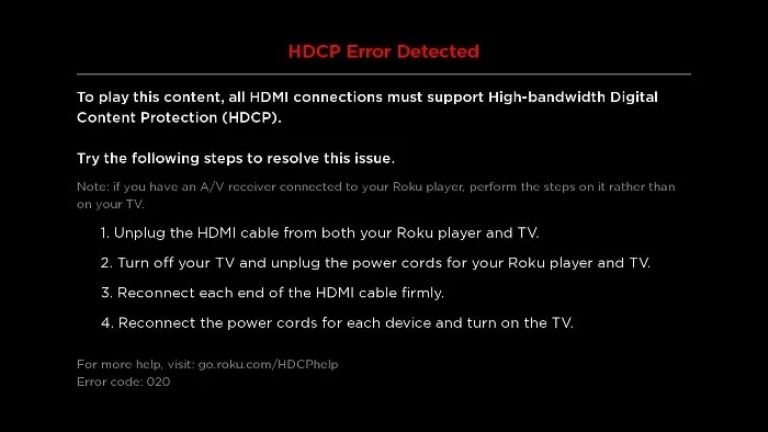
¿Cómo solucionar el problema de HDCP Error Detected?
Tal y como lo hemos mencionado, solucionar este fallo es realmente sencillo. Lo primero que debes hacer es seguir los pasos que aparecen en pantalla, mismos que normalmente señalan desconectar el cable HDMI del dispositivo, apagarlo y volver a conectarlo tras un par de minutos.
En otras ocasiones, este mismo fallo se presenta al estar transmitiendo contenido 4K Ultra HD ocasionando un error que hace que la pantalla se vuelva morada. En estos casos lo primero es asegúrese de que su TV o AVR sea compatible con HDCP, además de que el cable HDMI que se esta utilizando no esté defectuoso.
Sugerencias adicionales:
- Intenta con otro puerto HDMI de tu TV.
- Intenta utilizar un cable HDMI diferente (de menos de 6 pies de largo, en lo posible) solo para asegurarte de que el cable que estás utilizando actualmente no tenga ningún defecto.
- Si usas un conmutador HDMI o receptor de audio/video (AVR), prueba conectar el reproductor Roku directamente al TV.
- Prueba con otro TV, si es posible.
- Si estás utilizando un monitor de computadora, intenta usar un TV, si es posible.
- Intenta utilizar diferentes configuraciones de pantalla en el reproductor Roku. Puedes encontrar estas configuraciones en Configuración > Tipo de pantalla.
- Si es la primera vez que ves la pantalla morada de HDCP después de configurar el reproductor Roku, asegúrate de que el TV y el receptor de audio/video (AVR) admitan HDCP. Comunícate con el fabricante del equipo para obtener más información.
¿Cómo desactivo HDCP en Roku?
HDCP es un uso estándar de protección de contenido para dispositivos Roku. Pero si ocurre un error, intente estos pasos:
- Desenchufe el cable HDMI tanto en Roku como en su televisor.
- Apague y desconecte el televisor y Roku por un par de minutos.
- Vuelva a conectar el cable HDMI a su televisor y Roku y encienda ambos dispositivos.
SEGUIR LEYENDO:
Este video de TikTok te enseñará a organizar tu correo de Gmail fácilmente
Disney Plus 2022: Estos son los precios que tendrás que pagar por el servicio en México















